Sous le soleil exactement

Tutorial original aqui
Cualquier parecido con otro tutorial no será mas que una coincidencia
Puedes compartir tu creación, hacer firmas para tus amigas o en los grupos, pero nunca poner los tags en tu sito o blog atribuyéndote su creación
Siempre deberás poner el copy de las artistas. Gracias por ellas
Las personas que quieran traducir este tutorial pueden ponerse en contacto con Libellule. Se le pedirá un link
Para su realización se ha usado el Psp X3, pero puedes usar otras versiones
Puedes recibir los tubes exclusivos de Libellule
Mis traducciones están protegidas en Twi
Filtros:
Almathera
Funhouse
Textures
MuraR'Meister
Toadies
Puedes encontrar estos filtros AQUI
Material
En el material encontrarás :
La paleta de colores
1 paño con selecciones en canal alpha
1 gradiente
1 tube mujer de Libellule
1 máscara de Maëlle Dreams
2 máscaras de Libellule
2 tubes de decoración
Colocar la máscara en la carpeta de máscaras de tu Psp
O puedes abrirla directamente en el programa. Libellule prefiere este método
El uso de las máscaras enlentece tu programa
Si estais listos, allá vamos!
Abrir los tubes y elementos que vayas a usar en el Psp. Duplicarlo (Shift+D)
Nunca trabajes sobre imagen
Si no tienes el gradiente en tu Psp no te olvides de meterlo en la carpeta correspondiente
Si quieres puedes ayudarte de la regla para situarte en la realización del tutorial
Marcador (Arrastra con el raton)
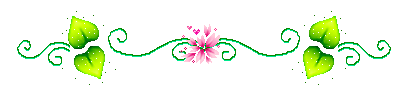
El tag
Colores usados en este tutorial :
Vamos a usar tres colores en este trabajo.
#ffa60a #fff1dc #5d230f
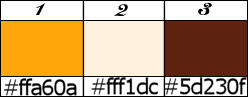
Colocar el color 1 en el Primer Plano
El color 2 en el Segundo Plano

1. OAbrir la Paleta de Materiales
Preparar un gradiente Lineal_ Angulo_ 0 Repeticiones_ 7 Invertido_ Sin seleccionar
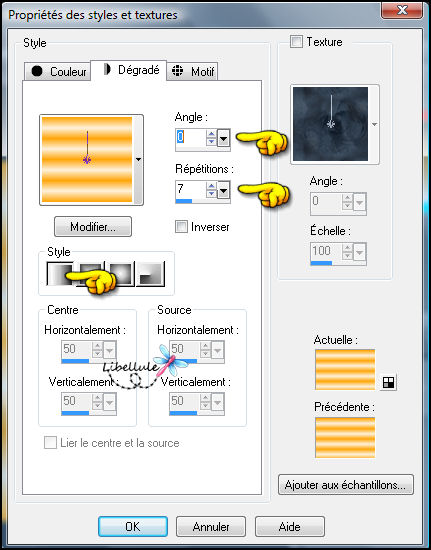
2. Activar el paño con las selecciones en canal alpha
Llenar con el gradiente
3. Efectos_ Complementos_ Almathera, A Warper.
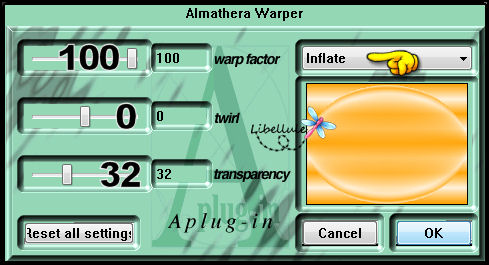
4. Efectos_ Complementos_ Funhouse, Evanescence
Valores por defecto_ 232
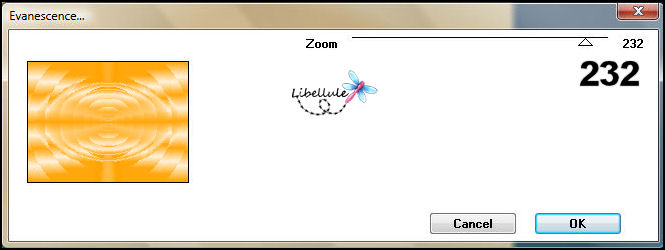
5. Efectos_ Efectos de Borde_ Realzar
6. Ajustar_ Suavidad_ Efecto Difusor

7. Capas_ Nueva capa de trama
Llenar con el color 3 (marrón)
8. Activar la máscara libellulegraphisme_masque35.jpg
Capas_ Nueva capa de máscara_ A partir de una imagen
Buscar la máscara de Libellule
Valores de la máscara invertidos

Capas_ Fusionar grupo
9. Efectos_ Complementos_ Textures, Craquelure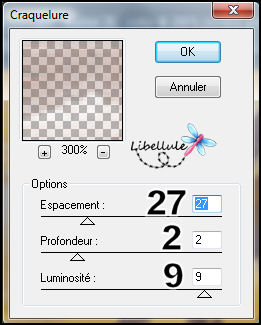
10. Capas_ Duplicar
Capas_ Modo de capas_ Subexponer
Opacidad al 30%

11. Capas_ Fusionar visibles
12. Capas_ Nueva capa de trama
Llenar con el color 1_ naranja
13. Activar la máscara de Maëlle 2014EXCLUSIF-Maelledreams-Mask25.jpg
Capas_ Nueva capa de máscara_ A partir de una imagen
Buscar la máscara de Maëlle.
Atencion ! Valores de la máscara invertidos sin seleccionar

Capas_ Fusionar grupo
14. Efectos_ Complementos_ Toadies, What are you ?
Valores por defecto
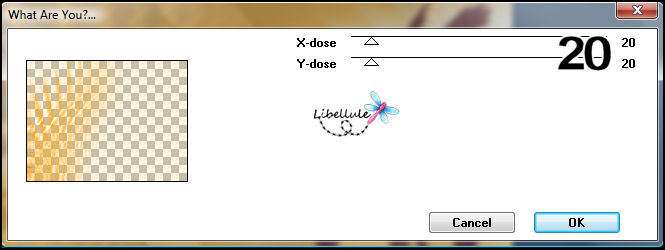
15. Capas_ Modo de capas_ Sobreexponer
Opacidad al 30%

16. Efectos_ Efectos de Borde_ Realzar
17. Activar la Paleta de Materiales
En Segundo Plano colocar el color 2
Vamos a preparar un nuevo gradiente
Lineal_ Angulo_ 0 Repeticiones_ 0 Invertido_ Sin seleccionar
Buscar el gradiente Corel_06_025 fundido de Primer Plano
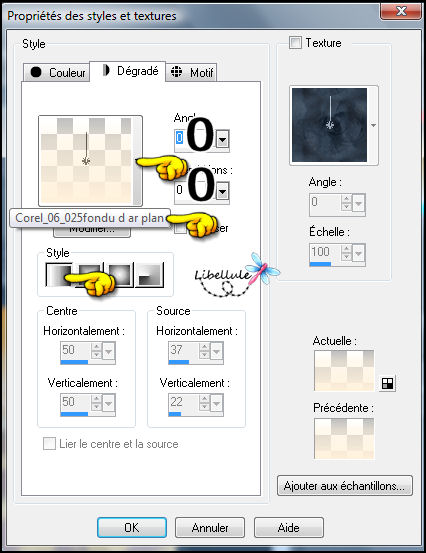
18. Capas_ Nueva capa de trama
Llenar con el gradiente
19. Selecciones _ Cargar o guardar selección_ Cargar selección de canal alpha
Buscar la selección 1.
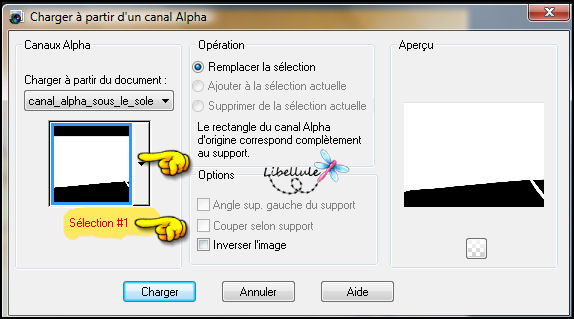
Edición_ Cortar
O presionar la tecla Supr del teclado
Selecciones_ Anular selección
20. Ajustar_ Agregar o quitar ruido_ Eliminar ruido
Gaussiano_ Monocromo_ 40

21. Capas_ Modo de capas_ Luminosidad Heredada
Opacidad al 50%
22. Capas_ Nueva capa de trama
Llenar con el color blanco
23. Activar la máscara libellulegraphisme_masque25.jpg
Capas_ Nueva capa de máscara_ A partir de una imagen
Buscar la máscara de Libellule

Capas_ Fusionar grupo.
24. Selecciones _ Cargar o guardar selección_ Cargar selección de canal alpha
Buscar la selección 1.
Atención_ Seleccionar invertir imagen
En caso contrario deberás suprimir lo que sobra
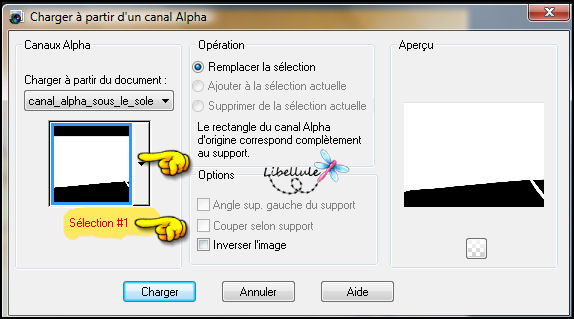
Edición_ Cortar
O presionar la tecla Supr del teclado
Selecciones_ Anular selección
25. Capas_ Opacidad al 30%

Ajustar_ Suavidad_ Suavizar
Ajustar_ Suavidad_ Suavizar más
26. Imagen_ Agregar bordes_ Simétrico_ 2 pixeles en el color blanco
Imagen_ Agregar bordes_ Simétrico_ 2 pixeles en el color nº 3 (marrón)
Imagen_ Agregar bordes_ Simétrico_ 30 pixeles en el color blanco
27. Capas_ Convertir en capa de trama
Capas_ Duplicar
28. Imagesn_ Cambiar de tamaño_ Redimensionar al 20%
Redimensión óptima
Todas las capas sin seleccionar
29. Efectos_ Efectos de la Imagen_ Desplazamiento
Horizontal_ -275
Vertical_ 193
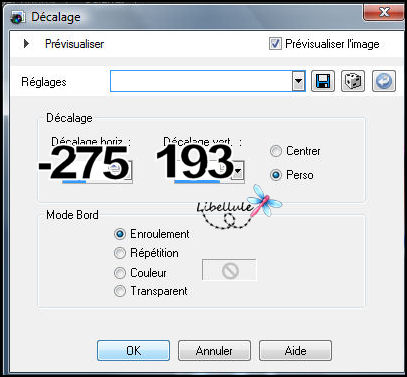
30. Efectos_ Complementos_ MuR'as Meister, Copies.

31. Activar la herramienta de selección_ Lazo_ Punto por punto
Rodear los cuadros de más arriba y abajo
Presionar la tecla Supr del teclado

Selecciones_ Anular selección
32. Efectos_ Efectos de la Imagen_ Desplazamiento
Horizontal_ 0
Vertical_ 14

33. Activar el tube chaine_sous_le_soleil_libellulegraphisme.png
Edición_ Copiar
Regresar a nuestro trabajo
Edición_ Pegar como nueva capa.
Efectos_ Efectos de la Imagen_ Desplazamiento
Horizontal_ -275
Vertical_ 104
34. Capas_ Organizar_ Enviar abajo
35. Situaros en la capa superior en la pila de capas
Activar el tube libellulegraphhisme_sous_le_soleil.pspimages
Quitar la firma
Edición_ Copiar
Regresar a nuestro trabajo
Edición_ Pegar como nueva capa.
Imagen_ Espejo
Colocar en su sitio
Ver modelo original
36. Activar el tube mot_art_sous_le_soleil_libellulegraphisme.png
Edición_ Copiar
Regresar a nuestro trabajo
Edición_ Pegar como nueva capa.
Colocar en la parte inferior derecha
Ver modelo

37. Imagen_ Agregar bordes_ Simétrico_ 2 pixeles en el color nº 3 (marron)
Imagen_ Agregar bordes_ Simétrico_ 1 pixel en el color negro
38. Firmar vuestro trabajo
Capas_ Fusionar todo_ Aplanar
Guardar en formato Jpg optimizado
Y con esto hemos terminado nuestro trabajo
